方法一
在Win10桌面上右键点击左下角的Windows徽标键,在弹出菜单中选择“命令提示符(管理员)”菜单项,
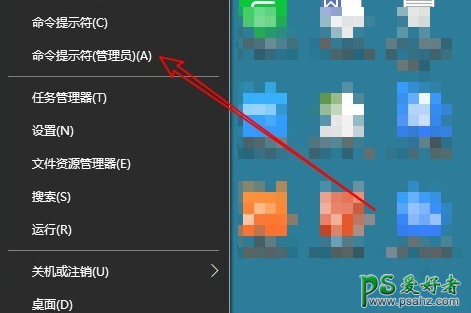
在打开的命令提示符窗口中,输入命令netsh winsock reset catalog,

按下回车键,就会运行该命令,运行完成后会提示成功重置Winsock目录,重启电脑后生效。
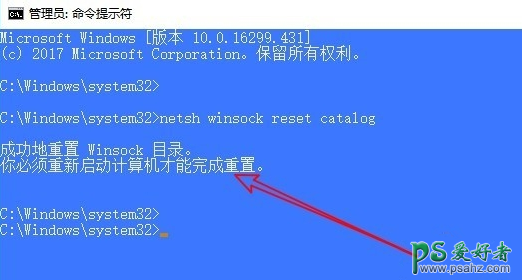
方法二
我们也可以借助360安全卫士等工具来修复LSP,打开360安全卫士,点击主界面上的“功能大全”按钮,在左侧点击“网络优化”,找到“LSP修复”图标。
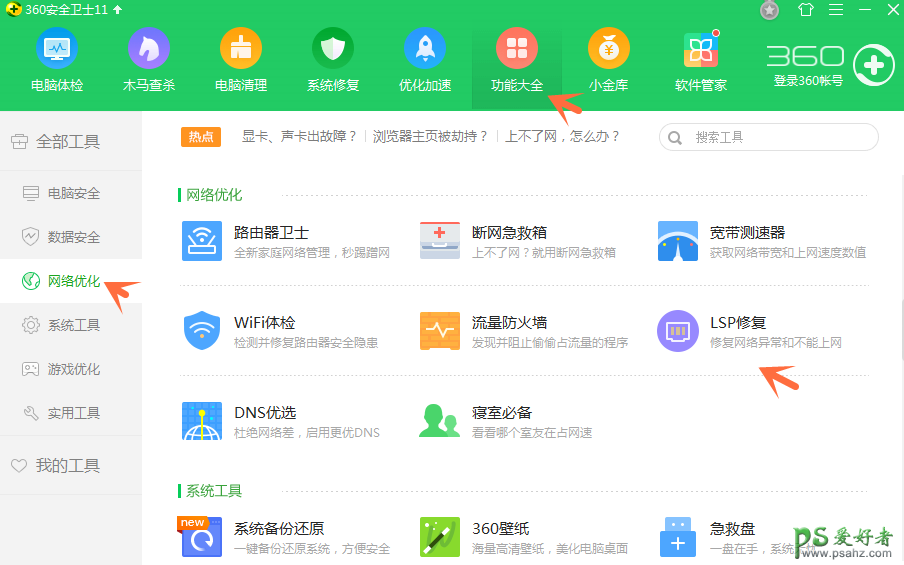
点击LSP修复,会弹出360LSP修复工具,如图。
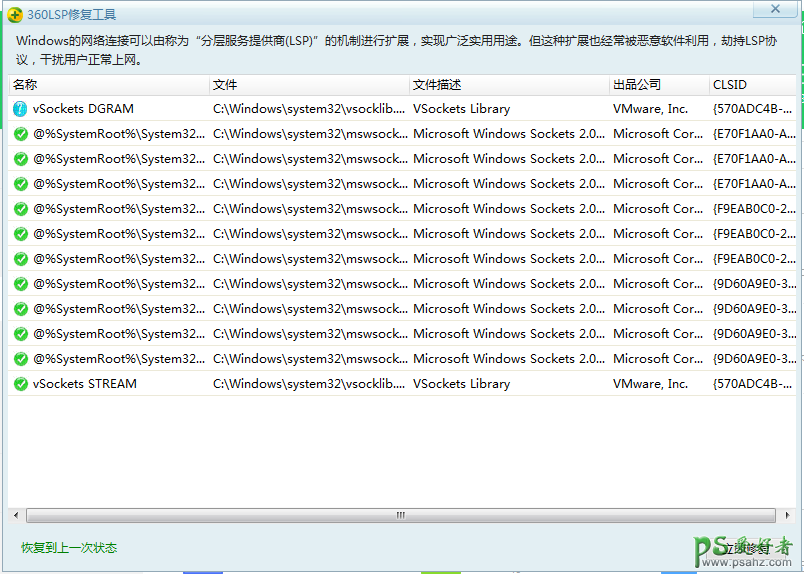
点击右下角的“立即修复”按钮,会弹出提示窗口,点击确定。
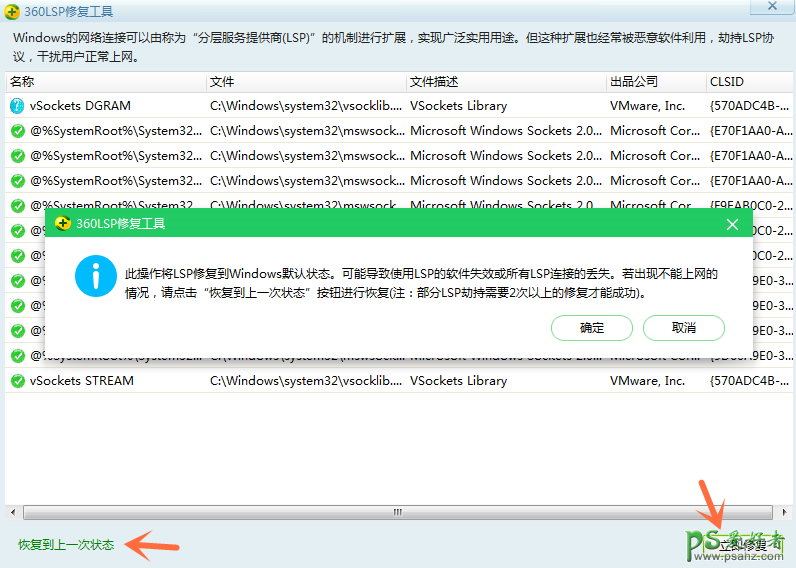
如果修复后还是无法上网,可以点击左下角的“恢复到上一次状态”的链接。
Win10系统中LSP被挟持,可以参照以上两种方法来修复。